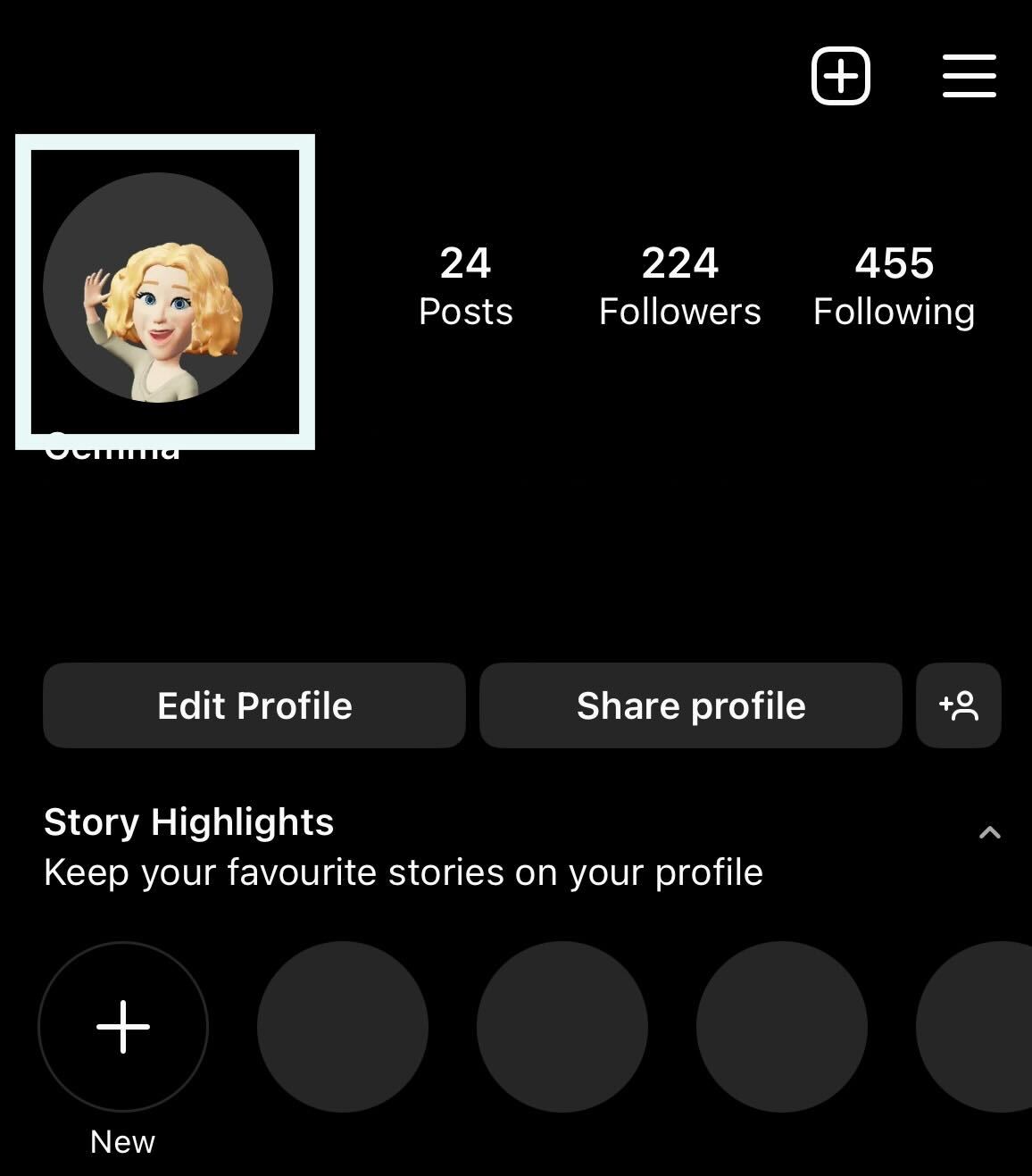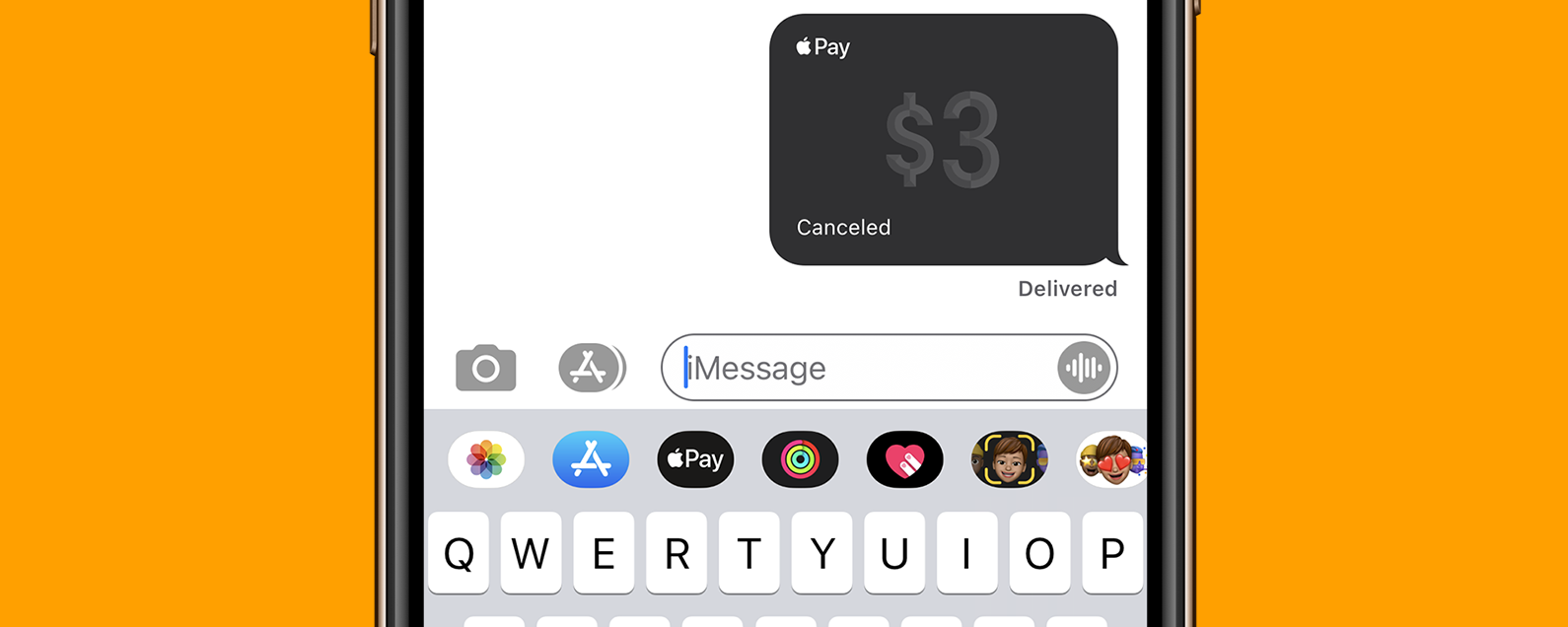Si desea diferenciar su perfil de todos los demás en Instagram, puede utilizar la función de imagen de perfil dinámica. Así es como puedes configurarlo.
Instagram es una de las aplicaciones de redes sociales más populares actualmente disponibles, con más de 1.300 millones de usuarios activos diarios. Con una plataforma tan grande, tiene sentido que Instagram implemente nuevas funciones con frecuencia, para mantener las cosas interesantes para los usuarios antiguos y atraer a los nuevos usuarios para que se diviertan.
Si ha estado usando Instagram por un tiempo y quiere una forma de hacer que su perfil sea aún más interesante, entonces debería probar la última función de imagen de perfil dinámica. Esto le permite cambiar entre su imagen de perfil estándar y un avatar de Instagram mientras usa la aplicación, para que su perfil sea un poco más personalizado.
Vea cómo configurar una imagen de perfil dinámica a continuación y consulte la sección de preguntas frecuentes para ver cómo puede configurar su propio avatar.
Lo que necesitarás:
- una cuenta de instagram
- Aplicación de Instagram en un teléfono o dispositivo compatible
- Un avatar de Instagram
La versión corta
- Ve a la pestaña Perfil en Instagram
- Haz clic y mantén presionada tu foto de perfil
- Deslízate a la sección Avatar
- Haz clic en Agregar a la foto de perfil
- Tu avatar aparecerá en tu foto de perfil.
-
Paso
1Ve a la pestaña Perfil en Instagram
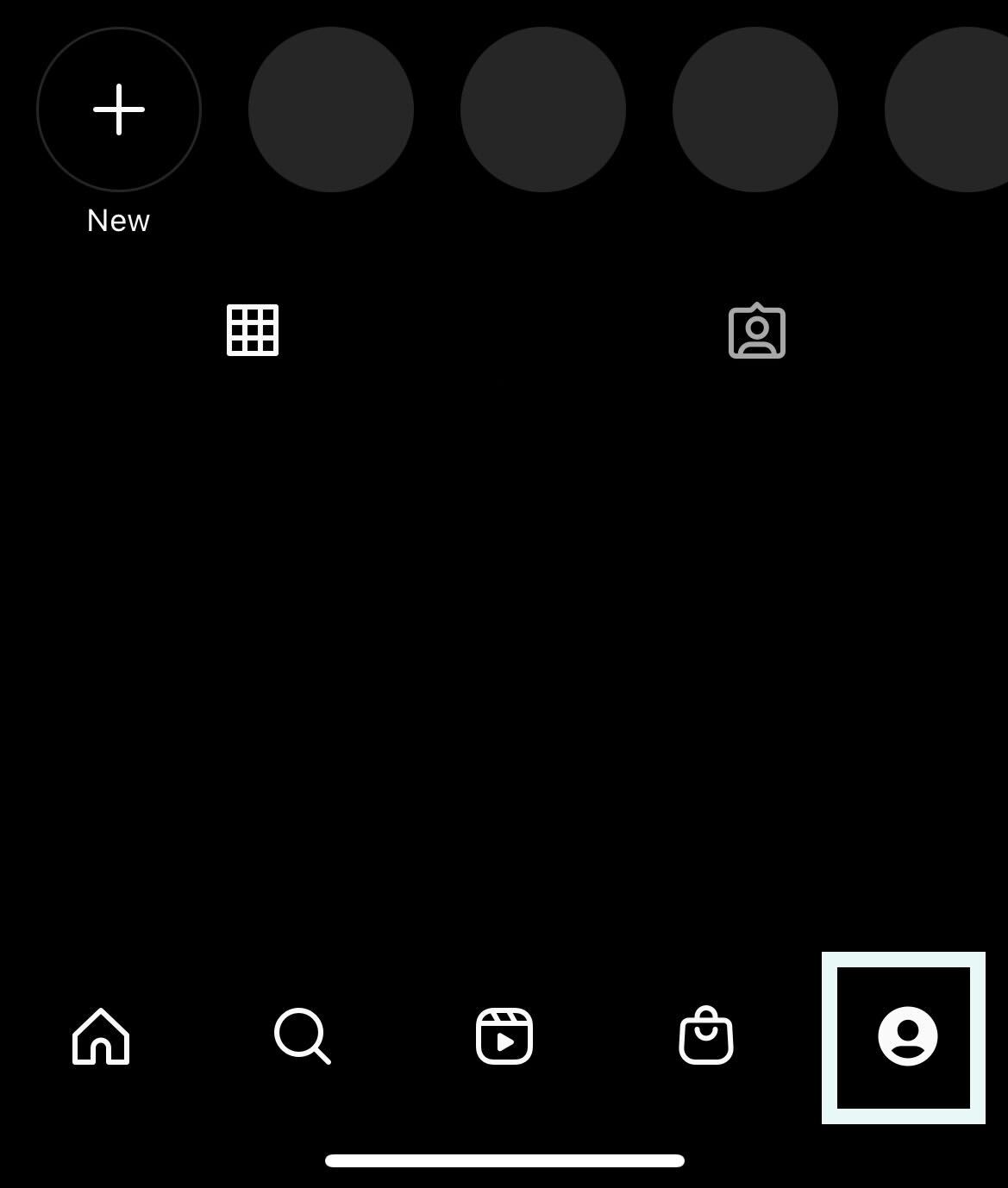
Abra la aplicación de Instagram en su dispositivo y haga clic en la pestaña Perfil en el menú inferior.
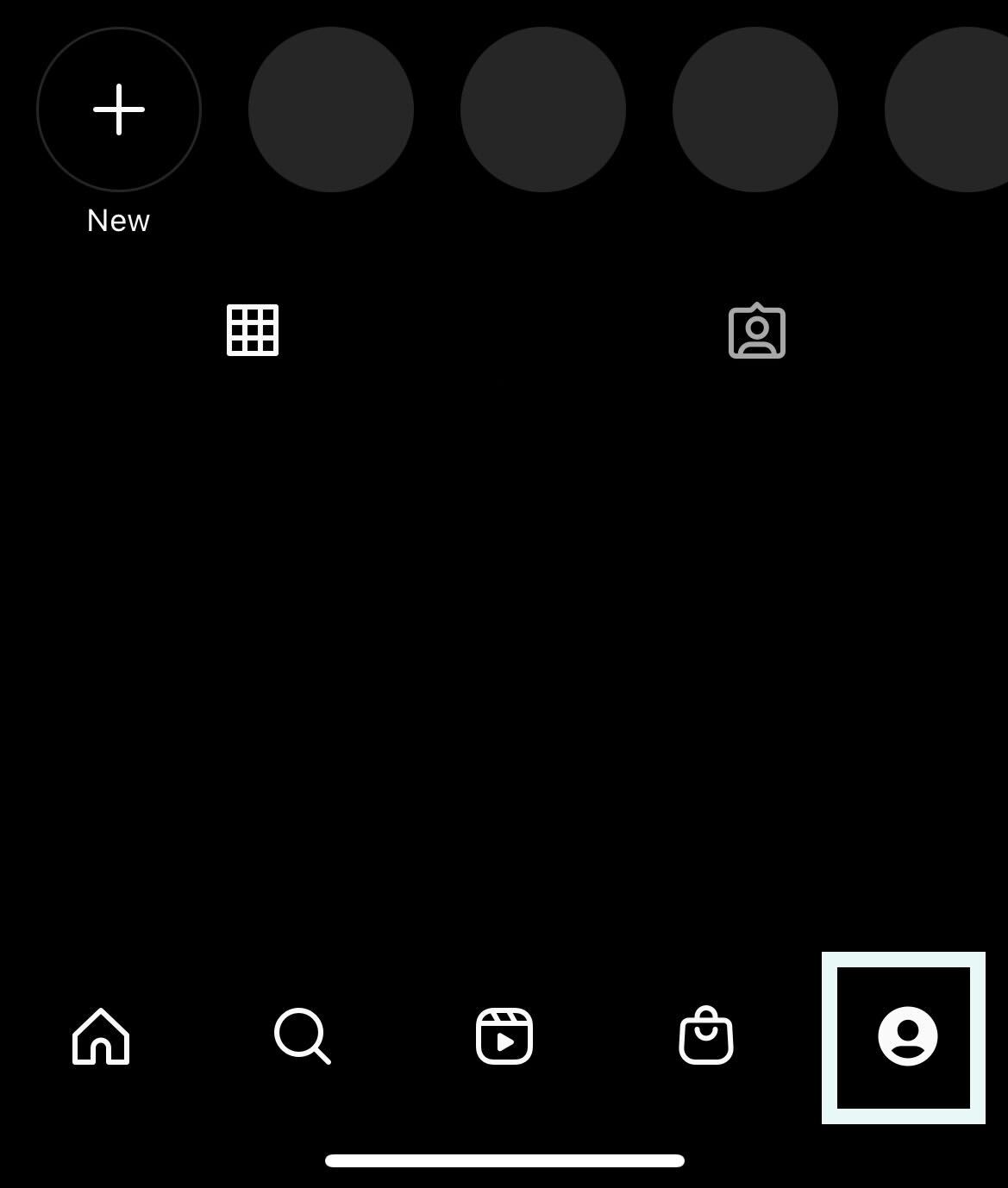
-
Paso
2Haz clic y mantén presionada tu foto de perfil
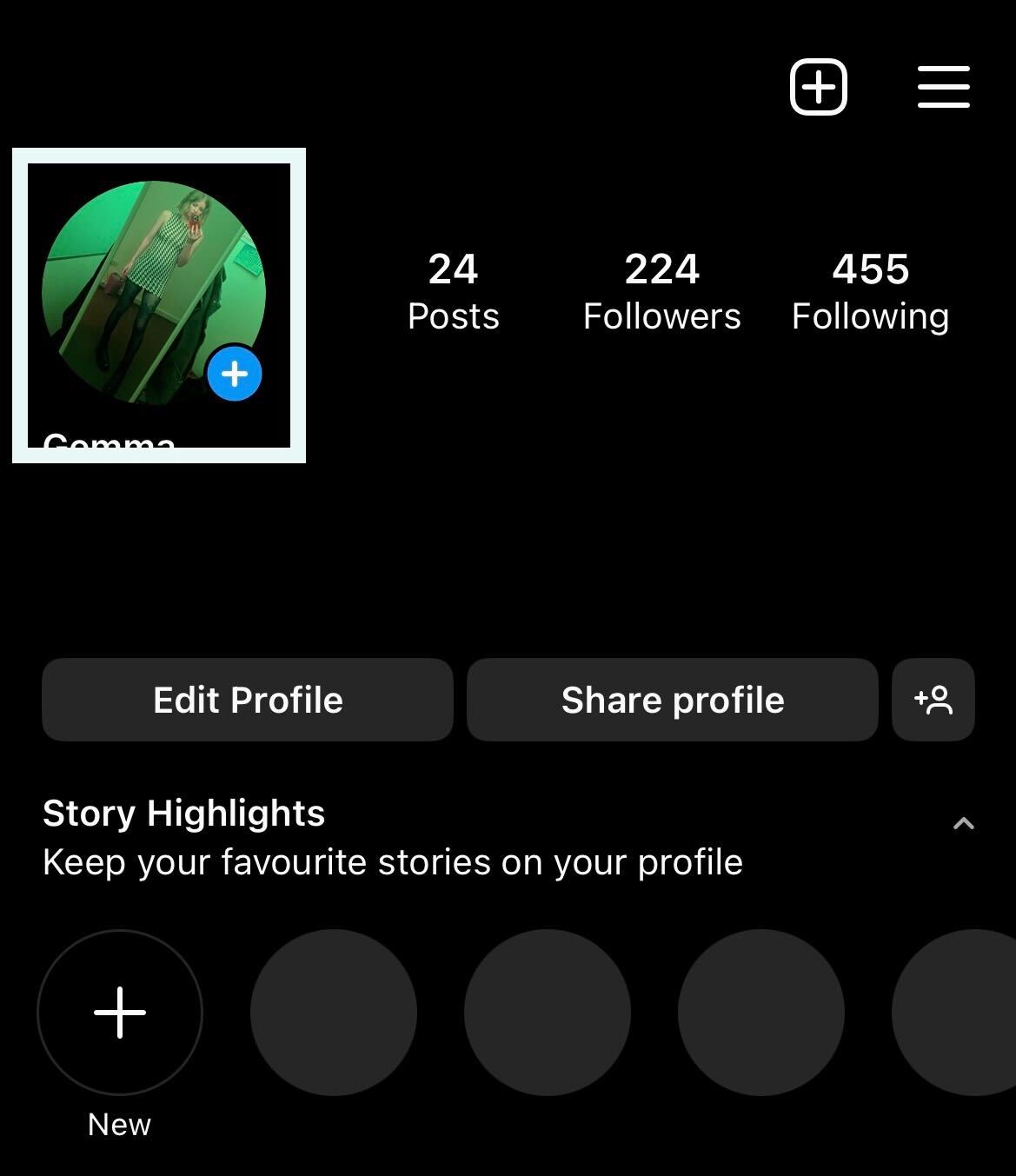
Haz clic en tu foto de perfil y mantén presionada hasta que aparezca un menú en la parte inferior de la pantalla.
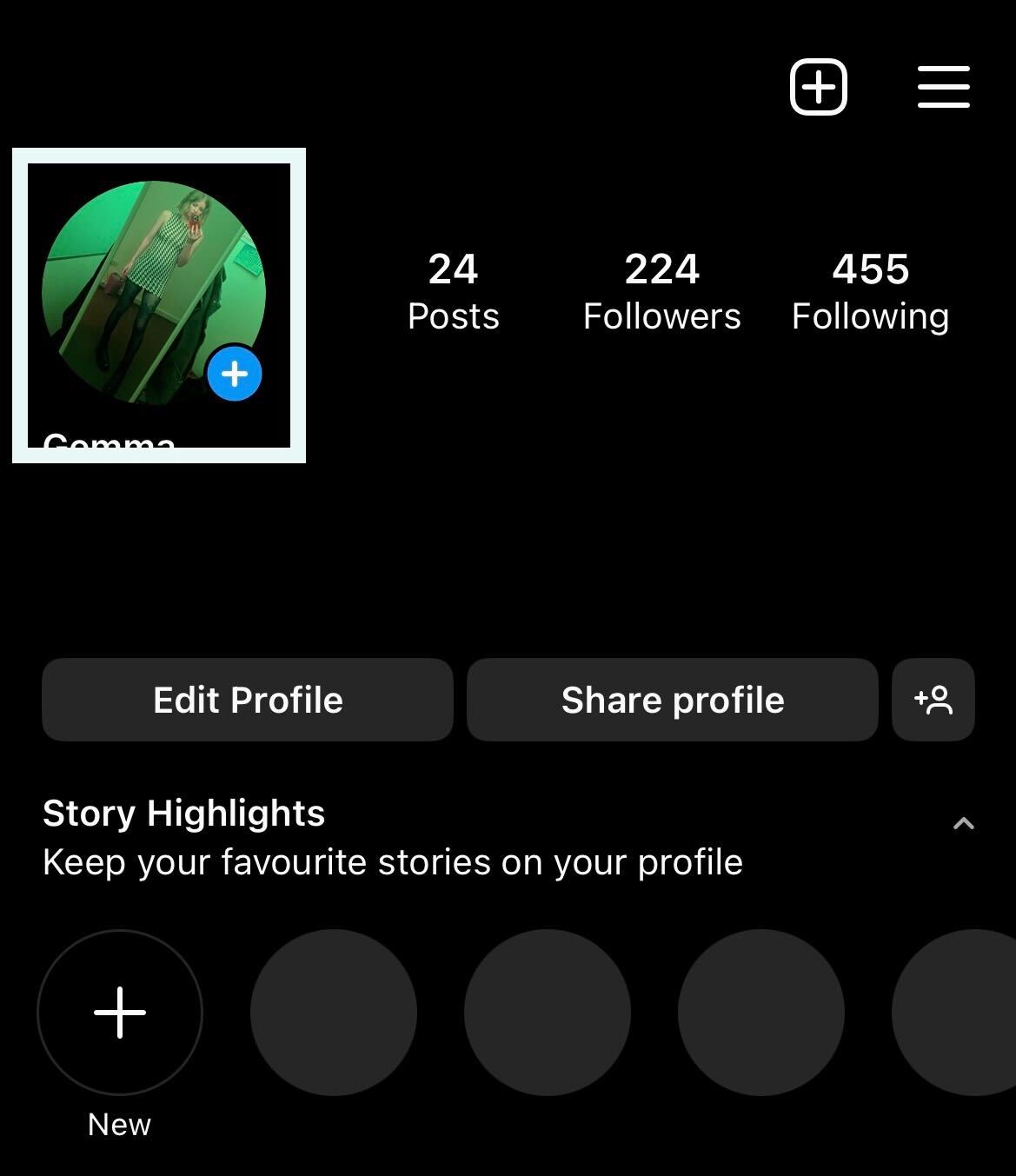
-
Paso
3Deslízate a la sección Avatar
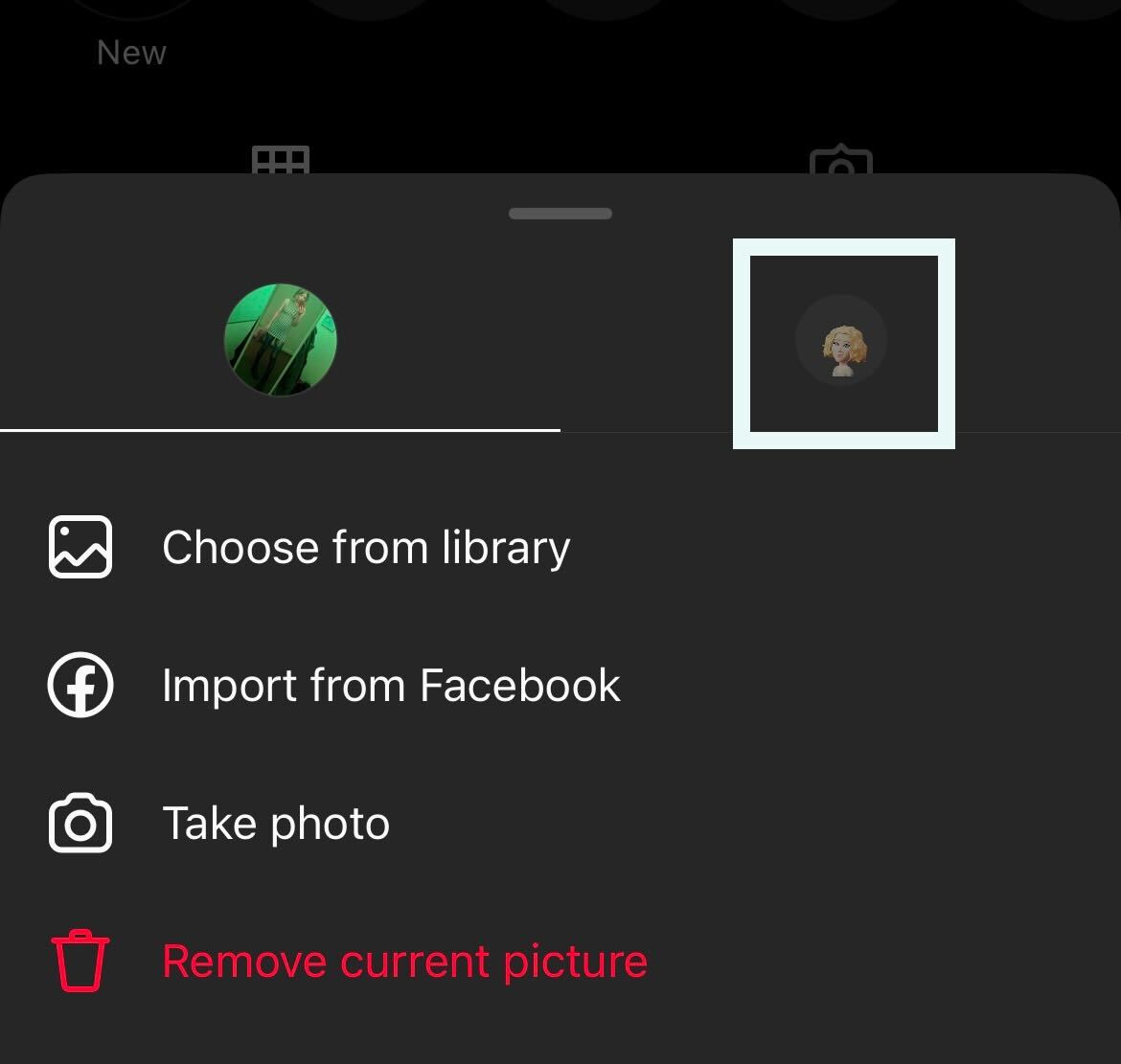
Deslízate a la sección de la derecha dedicada a tu Avatar. Primero deberá configurar un Avatar para usar la función de imagen de perfil dinámica.
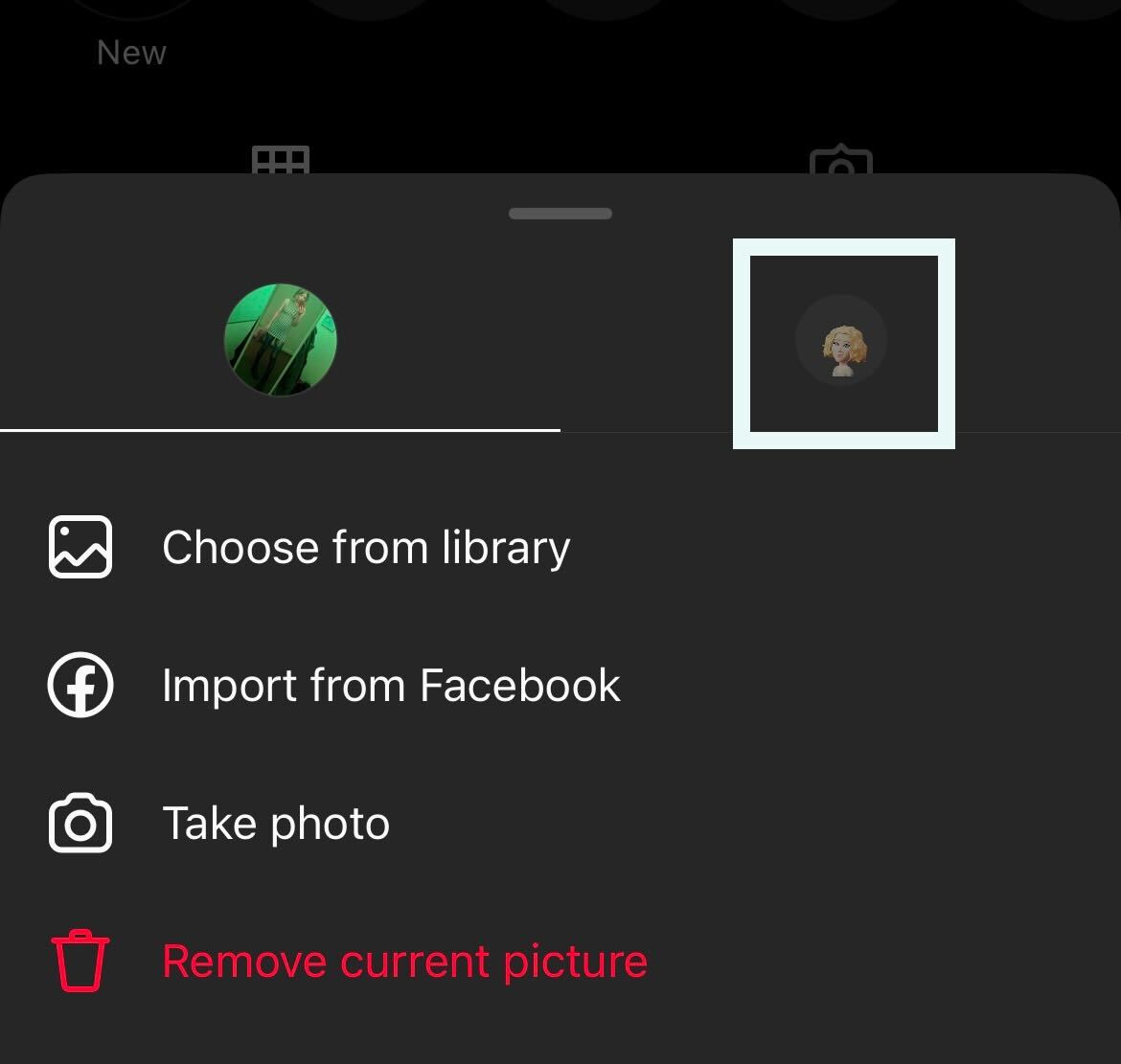
-
Paso
4Haz clic en Agregar a la foto de perfil
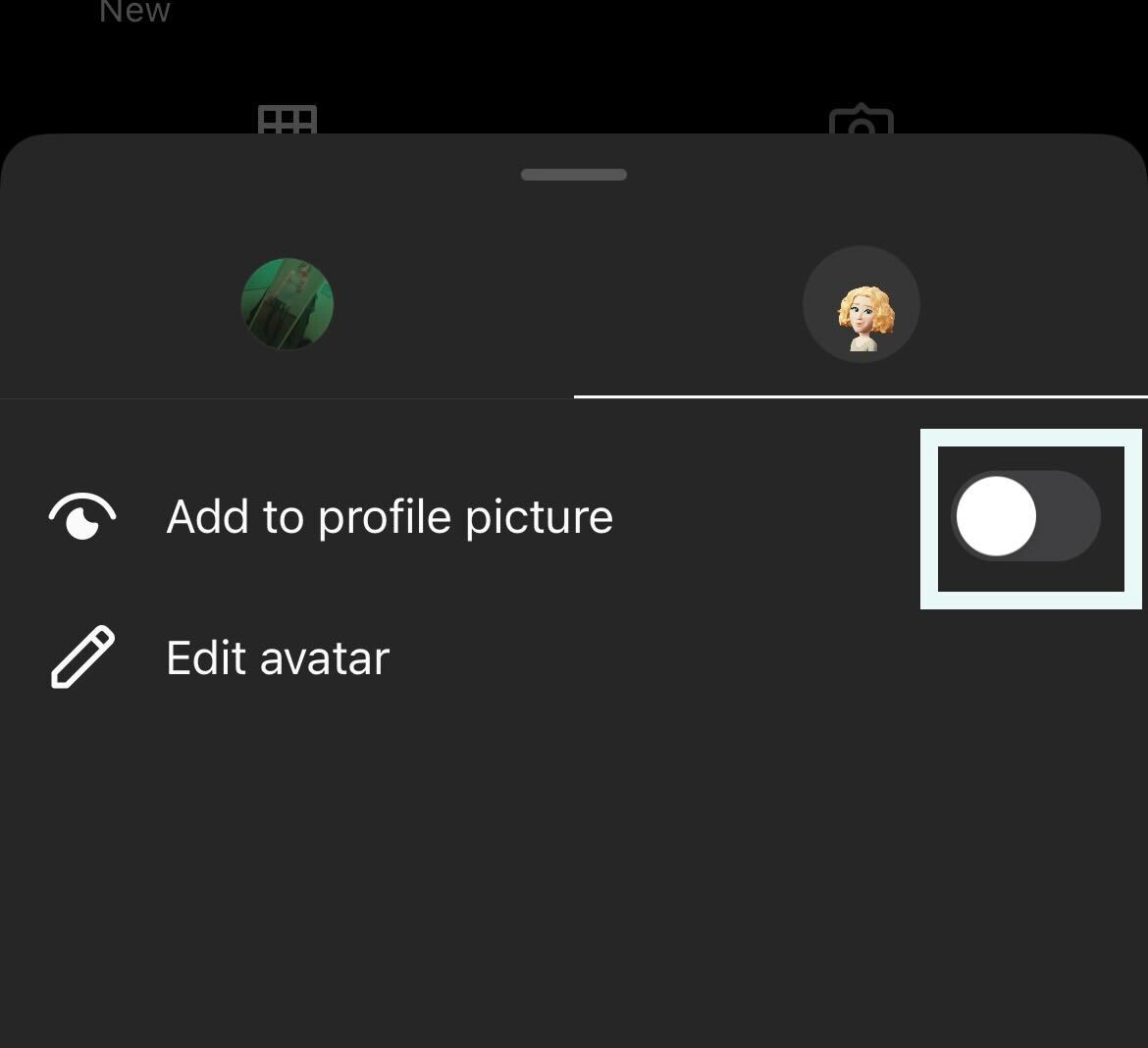
Habrá un botón llamado Agregar a la imagen de perfil, haga clic en él.
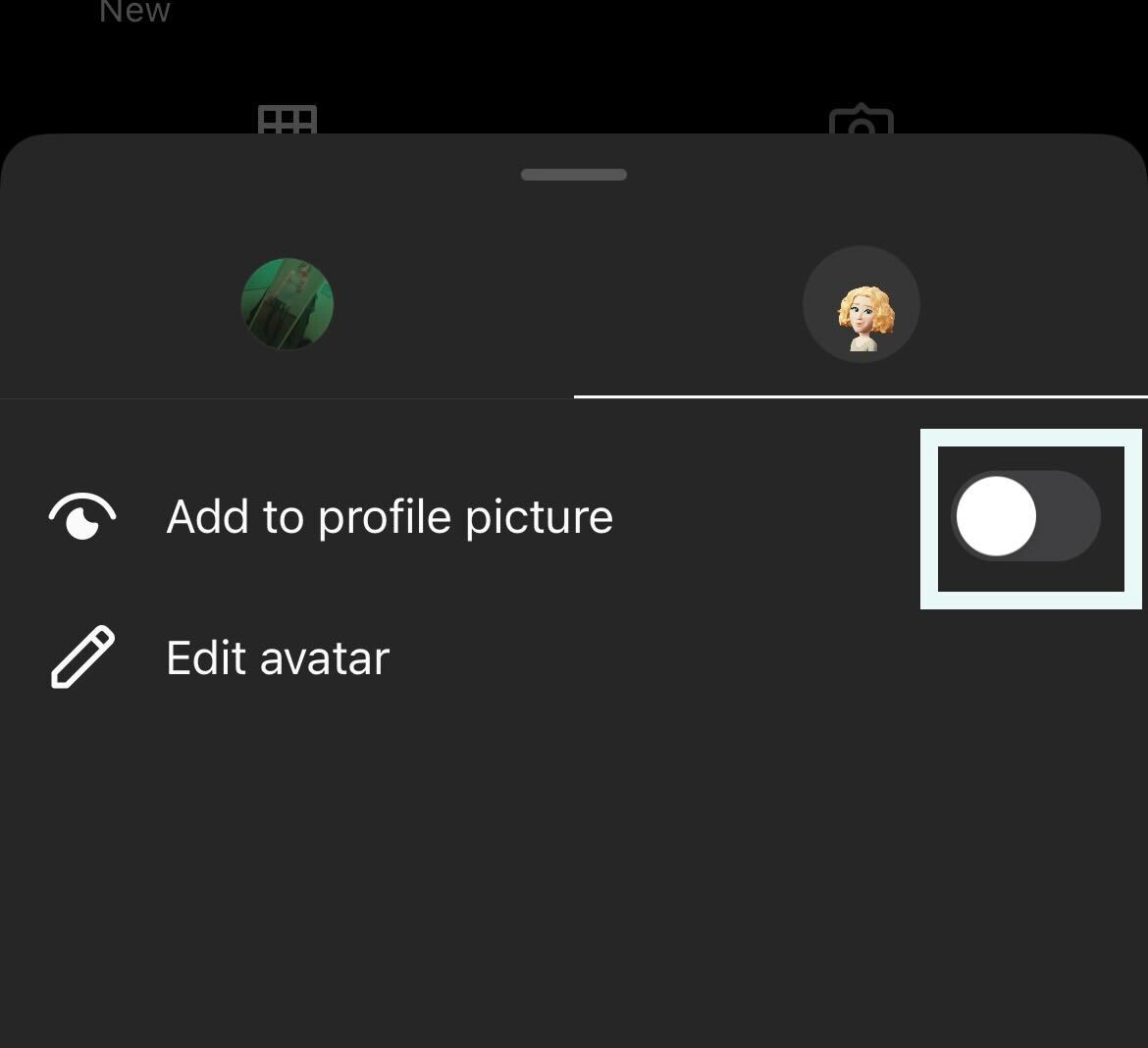
-
Paso
5Tu avatar aparecerá en tu foto de perfil.
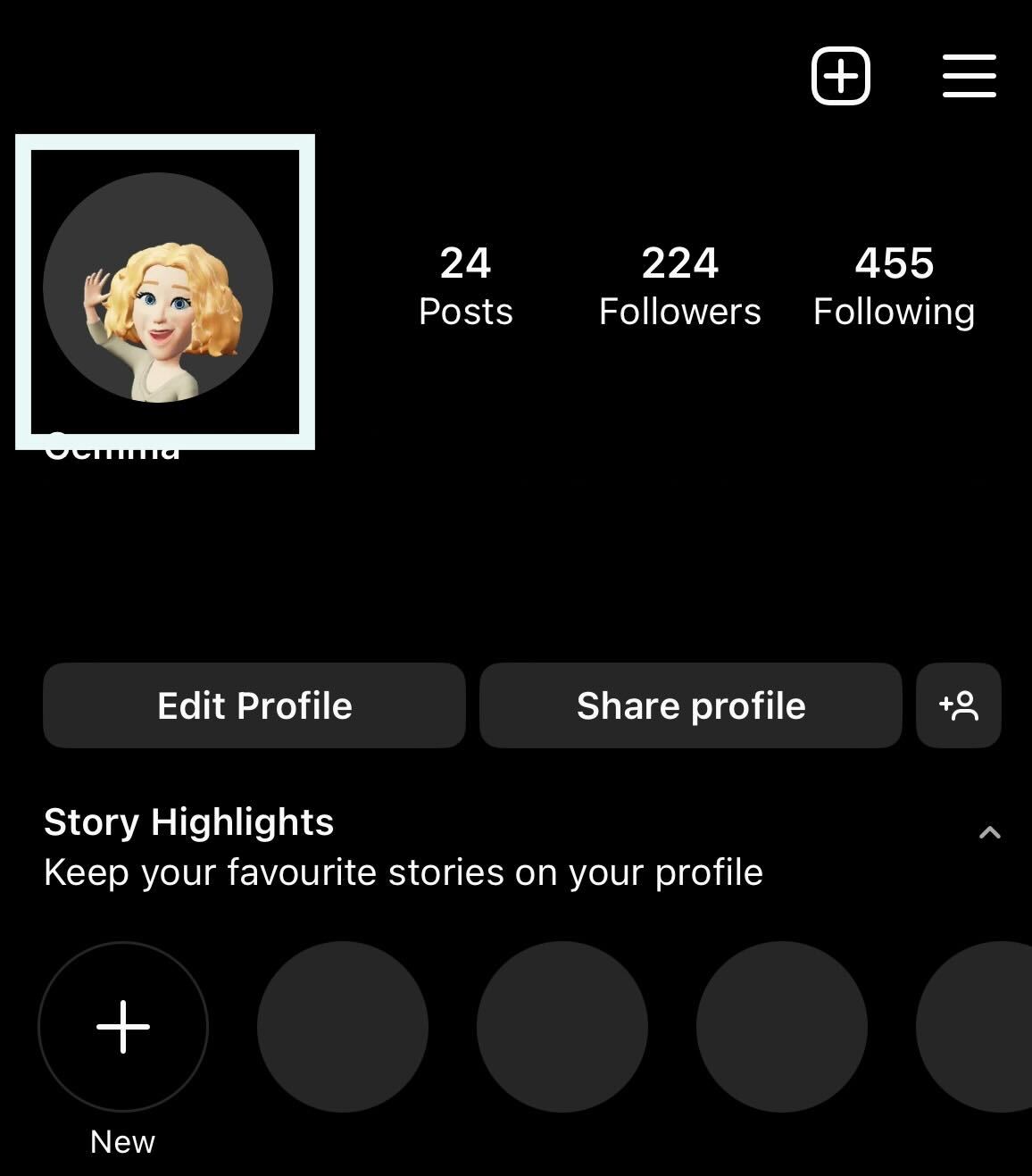
Una vez que haga clic en el botón Agregar a la imagen de perfil, su Avatar aparecerá en su imagen de perfil, cambiando entre su imagen de perfil original.